👇👇关注后回复 “进群” ,拉你进程序员交流群👇👇
使用Xcode编译
安装编译工具
首先,使用Homebrew安装cmake和nijia
brew install cmake ninja我的电脑本地编译工具环境为
Xcode: 12.3
swift版本:Apple Swift version 5.3.2 (swiftlang-1200.0.45 clang-1200.0.32.28)
Target: x86_64-apple-darwin19.6.0
cmake: cmake version 3.18.0
python: Python 2.7.16拉取源码
在家目录新建文件夹swift-source,并从Github拉取源码,拉取的源码版本要和你本地的Swift版本一致。
git clone --branch swift-5.3.2-RELEASE git@github.com:apple/swift.git拉取编译源码所需依赖
./swift/utils/update-checkout --tag swift-5.3.2-RELEASE --clone这一步需要翻墙,会拉取编译的所有依赖。
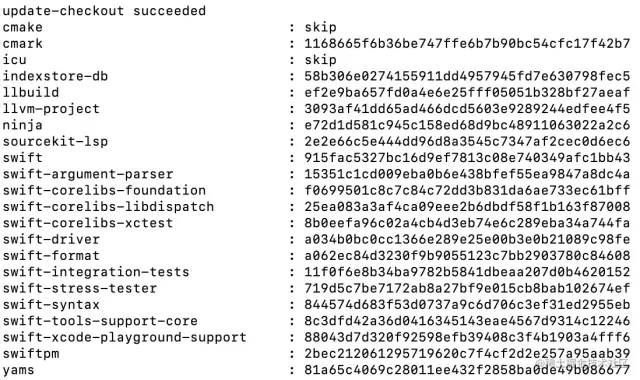
编译
./swift/utils/build-script --release-debuginfo --debug-swift-stdlib -x --skip-ios --skip-watchos --skip-tvos --swift-darwin-supported-archs="x86_64"使用build-script进行编译,build-script是苹果官方提供的编译脚本。
--release-debuginfo: 编译出带有RelWithDebInfo环境变量的工程,类似于Debug和Release模式,RelWithDebInfo会优化一部分,但同时保留调试信息。--debug-swift-stdlib: 编译带有调试信息的Swift标准库,如果想调试Swift编译器,可以使用--debug-swift。-x: 等价于--xcode,会生成一个Swift.xcodeproj工程。--skip-ios: 跳过ios,这样可以编译的更快,只编译macos程序。--swift-darwin-supported-archs="x86_64": 只编译x86_64架构,加快编译速度。
可以使用./swift/utils/build-script --help来查看更多编译选项。
编译完成后,会生成Xcode-RelWithDebInfoAssert+stdlib-DebugAssert文件夹,如图所示
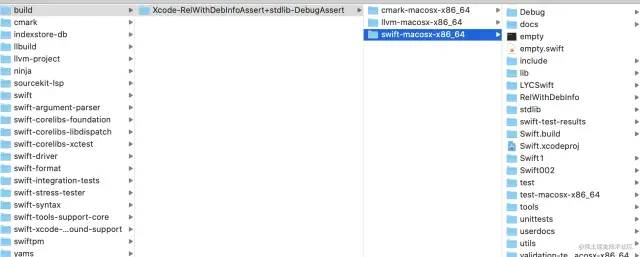
源码调试设置
1,在Swift.xcodeproj工程里面,新建Target LYCSwift,并把编译好的RelWithDebInfo环境变量下的ALL_BUILD Target作为依赖
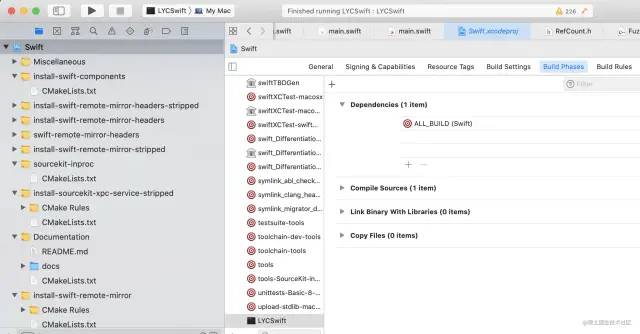
2,将LYCSwifttarget中的Enable Handened Runtime设置为NO
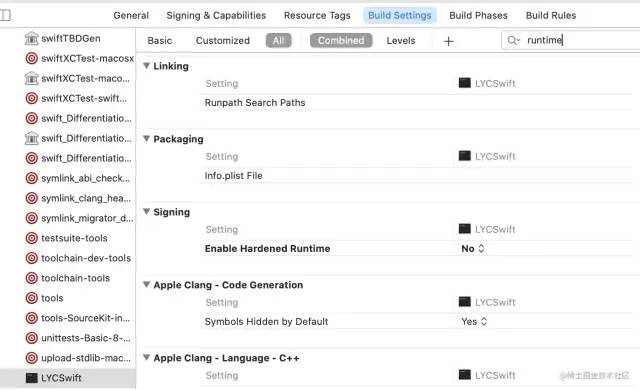
源码调试
在main.swift中,添加如下代码
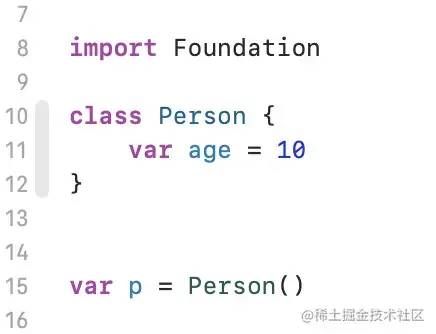
在HeapObject.cpp中设置断点
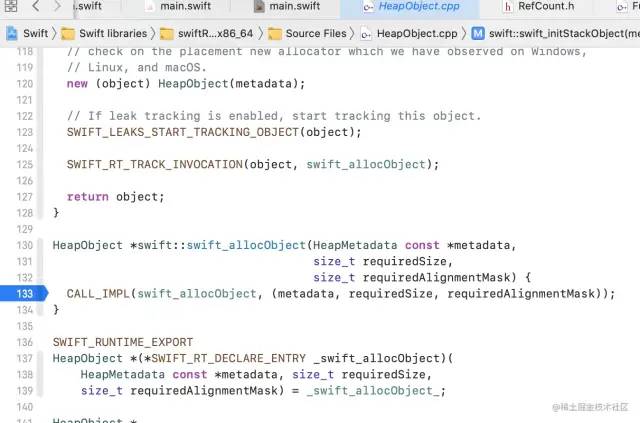
在RelWithDebInfo模式下,运行LYCSwift,这样我们就可以用Xcode调试源码了。
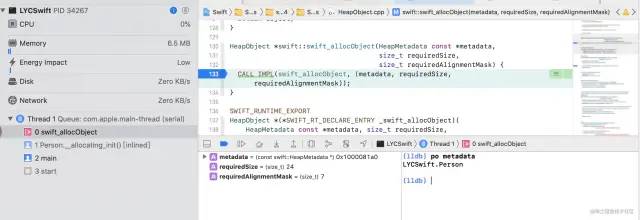
问题
1,but none of these is a common dependency of the other(s). This is not allowed by the Xcode "new build system".
这是因为,一开始我的cmake版本是3.19.2,在3.19.0之后,cmake会默认选择 "new build system",所以,我把cmake回退到了3.18.0版本。在编译的时候,使用之前的构建系统,可以在 CMake[1]网站下载相应版本的dmg,并安装,然后使用sudo "/Applications/CMake.app/Contents/bin/cmake-gui" --install链接到/usr/local/bin目录。
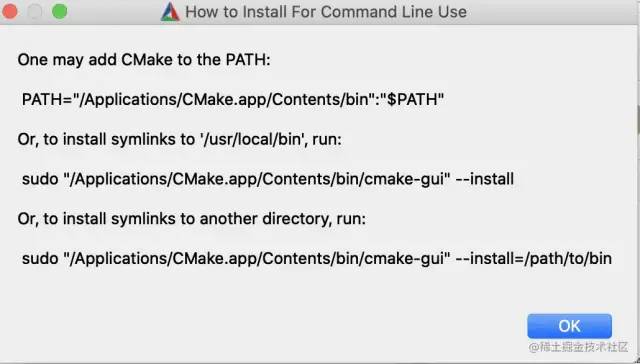
2,修改完构建系统的问题之后,又出现了如下问题:
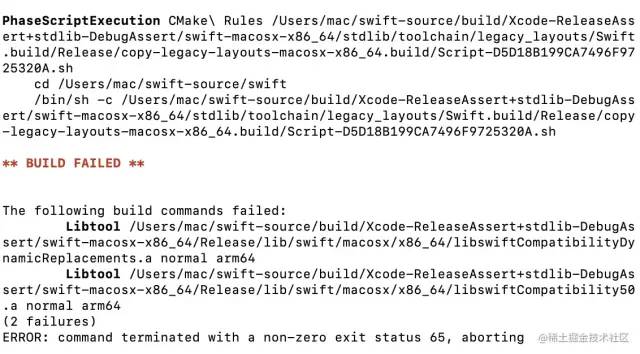
不知道为什么会出现这个问题,此时,Swift.xcodeproj工程已生成,我们打开工程,手动选择ALL_BUILDscheme,
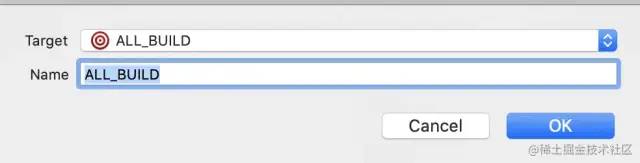
选中ReWithDebInfo 继续编译即可。
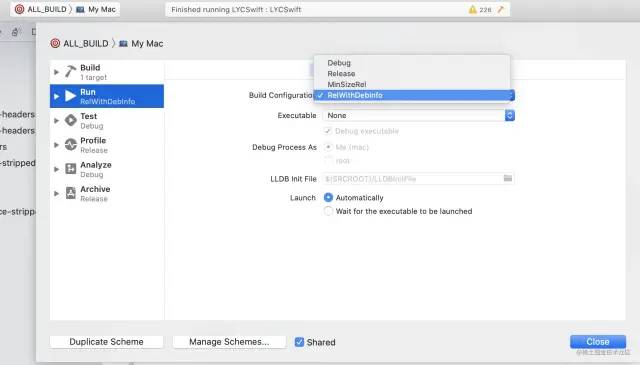
3,当编译ALL_BUILD工程时,又出现了 clang: error: no such file or directory: '/Users/mac/swift-source/build/Xcode-ReleaseAssert+stdlib-DebugAssert/cmark-macosx-x86_64/src/RelWithDebInfo/libcmark.a'的问题。

我们打开cmark-macosx-x86_64/cmark.xcodeproj,选择cmarkscheme,编译一下,编译成功之后,继续编译Swift.xcodeproj即可。
4,最后遇见了clang: error: no such file or directory: '/Users/mac/swift-source/build/Xcode-ReleaseAssert+stdlib-DebugAssert/swift-macosx-x86_64/stdlib/public/runtime/Swift.build/RelWithDebInfo/swiftRuntime-macosx-x86_64.build/Objects-normal/arm64/AnyHashableSupport.o'的问题,这里面,只有x86_64架构的编译文件,因为我的电脑是Intel的芯片,我不需要arm64,为了解决编译报错问题,就拷贝一份x86_64文件夹,并改名为arm64即可。
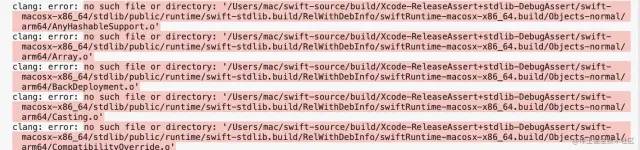
如果觉得有收获请按如下方式给个
爱心三连:👍:点个赞鼓励一下。🌟:收藏文章,方便回看哦!。💬:评论交流,互相进步!。
参考
Swift ReadMe[2]
swift源码调试操作指引[3]
Debugging Swift Compiler[4]
How to read Swift source code[5]
objc4源码编译与调试[6]
# Xcode 新构建系统与 cmake 3.19版本兼容性解决方案[7]
参考资料
[1]
CMake: https://developer.apple.com/documentation/obhttps://link.juejin.cn/?target=https://cmake.org/files/ectivec/1456712-objc_msgsend
[2]Swift ReadMe: https://github.com/apple/swift
[3]swift源码调试操作指引: https://juejin.cn/post/6901191690510565383
[4]Debugging Swift Compiler: https://medium.com/@kitasuke/debugging-swift-compiler-d73724e5cc11
[5]How to read Swift source code: https://tsuiyuenhong.medium.com/how-to-read-swift-source-code-d03fbef6e3a9
[6]objc4源码编译与调试: https://www.jianshu.com/p/bffba01690d7
[7]# Xcode 新构建系统与 cmake 3.19版本兼容性解决方案: https://cloud.tencent.com/developer/article/1796765
来源:掘金-Bel李玉
https://juejin.cn/post/7064077836755140645
-End-
最近有一些小伙伴,让我帮忙找一些 面试题 资料,于是我翻遍了收藏的 5T 资料后,汇总整理出来,可以说是程序员面试必备!所有资料都整理到网盘了,欢迎下载!

点击👆卡片,关注后回复【面试题】即可获取
在看点这里![]() 好文分享给更多人↓↓
好文分享给更多人↓↓





















 844
844











 被折叠的 条评论
为什么被折叠?
被折叠的 条评论
为什么被折叠?








